Cara menggunakan fitur Keamanan Headphone di Apple Watch

Seiring dengan EKG dan Pelacakan Siklus, Kesehatan Pendengaran mungkin adalah fitur watchOS yang paling banyak dibicarakan belakangan ini. Di watchOS 6, pengguna dapat mengatur desibel untuk menghindari paparan suara keras atau berbahaya. Dengan munculnya watchOS 7, Apple deteksi kebisingan lebih ditingkatkan dengan menggabungkan pengukuran audio real-time. Apple Watch awasi audio headphone dan secara otomatis kurangi suara apa pun yang melebihi label desibel yang ditetapkan. Ikuti bersama untuk mempelajari bagaimana Anda dapat menggunakan fitur Keamanan Headphone di Apple Watch untuk menjaga suara berbahaya di teluk.
Menghidupkan atau mematikan Headphone pengaman aktif Apple Watch
Organisasi Kesehatan Dunia menyatakan bahwa paparan 85 dBA selama lebih dari 8 per jam dapat menyebabkan gangguan pendengaran. Dan pada 100db, pendengaran bisa segera gagal setelah hanya 3 menit paparan per hari.
Menurut WHO, paparan mingguan 40 jam dengan tingkat volume tidak lebih dari 80 dB dianggap aman untuk orang dewasa. Untuk anak-anak, paparan tingkat volume 75 dB atau kurang hingga 40 jam setiap minggu dianggap aman.
- Meluncurkan Melihat aplikasi di iPhone Anda.
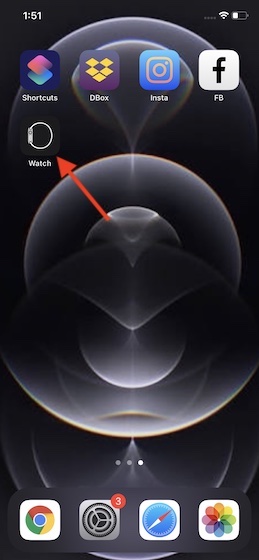
2. Sekarang ketuk Tab Tampilan Saya di sudut kiri bawah layar.
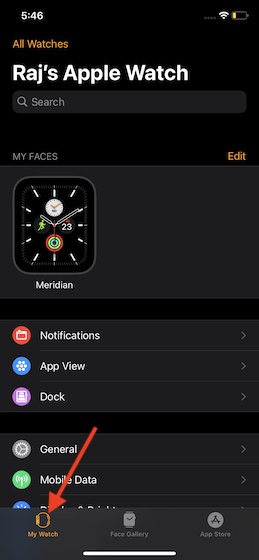
3. Selanjutnya, ketuk Headphone pengaman.
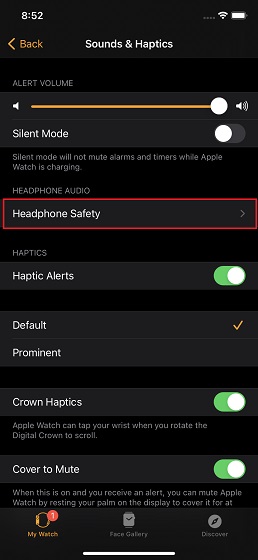
4. Selanjutnya, nyalakan sakelar untuk keduanya Pengurangan kebisingan dan Pemberitahuan headphone.
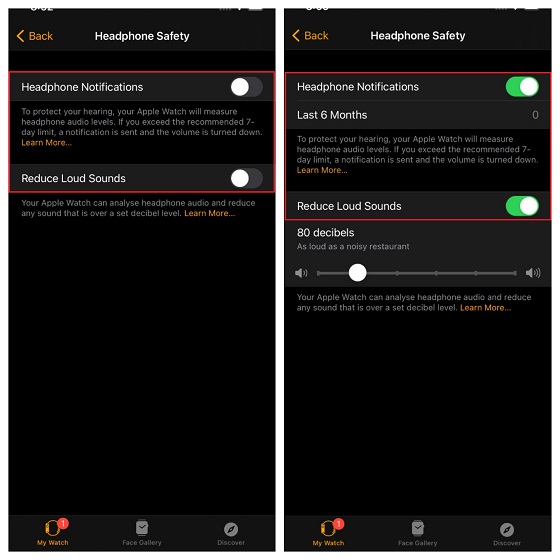
5. Selanjutnya, gunakan penggeser untuk mengatur tingkat desibel. Untuk memudahkan Anda mengetahui seberapa keras desibel tertentu, watchOS juga memberikan contoh yang berguna. Misalnya, jika Anda memilih 75 desibel, itu akan mengatakan “Kebisingan seperti penyedot debu.” Ketika Anda memilih 80 desibel, itu akan menentukan “Berisik seperti restoran yang bising.”
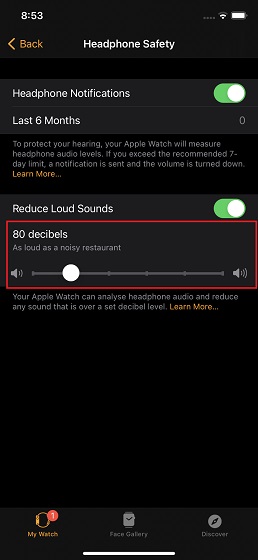
Dan jika Anda mencapai 100 desibel, watchOS akan menjelaskannya “Begitu keras sirene ambulans.”
Jika Anda ingin benar-benar menjauhi suara berbahaya, saya sarankan memilih 75 atau 80 desibel. Pilih tingkat desibel pilihan Anda dan keluar dari pengaturan. Apple Watch perubahan akan segera berlaku sehingga Anda dapat menghindari suara keras.
Note:
- Jika sakelar untuk Notifikasi Headset diaktifkan, Apple Watch akan mengirimi Anda peringatan dan secara otomatis menurunkan volume jika Anda melampaui batas 7 hari yang disarankan.
Kemudian, jika Anda berubah pikiran atau tidak ingin menggunakan fitur ini lagi, kembali ke pengaturan Sound/Haptics yang sama, lalu matikan tombol on/off untuk Kurangi suara bising serta notifikasi headset untuk menonaktifkan Keamanan Headphone aktif Apple Watch.
Dapatkan hasil maksimal dari fitur keamanan headset Anda saat dihidupkan Apple Watch untuk Menghilangkan suara bising
Jadi begitulah cara mengaktifkan/menonaktifkan Keamanan Headphone di watchOS untuk melindungi telinga Anda dari gangguan pendengaran. Baik Anda sadar akan kesehatan atau hanya ingin menghindari suara keras, Anda harus memanfaatkan fitur kesehatan ini sebaik-baiknya.
Dengan memperkenalkan sejumlah fitur kesehatan dan kebugaran termasuk Deteksi Cuci Tangan, pelacakan latihan terperinci, dan kemampuan untuk memeriksa pemulihan detak jantung, Apple telah menjadikan jam tangan pintarnya sebagai aset besar bagi mereka yang selalu mencari cara untuk meningkatkan kesehatan mereka. Apa yang Anda usahakan?




![Como recuperar mensagens apagadas do WhatsApp [Garantido]](../wp-content/uploads/2019/08/1565741912_Bagaimana-memulihkan-pesan-yang-dihapus-dari-WhatsApp-Garantido.jpg)